- ავტორი Jason Gerald [email protected].
- Public 2024-01-19 22:13.
- ბოლოს შეცვლილი 2025-06-01 06:06.
ეს wikiHow გასწავლით თუ როგორ აღადგინოთ წაშლილი ფოტოები Samsung Galaxy- ში Samsung Cloud- ის ან Google Photos- ის სარეზერვო ასლის გამოყენებით, ან მესამე მხარის აღდგენის პროგრამის MobiSaver კომპიუტერზე. წაშლილი ფოტოების აღდგენა შესაძლებელია მხოლოდ Samsung Cloud- დან ან Google Photos- დან, თუ ისინი შეიქმნა სარეზერვო ასლით.
ნაბიჯი
3 მეთოდი 1: Samsung Cloud Backup- ის გამოყენება
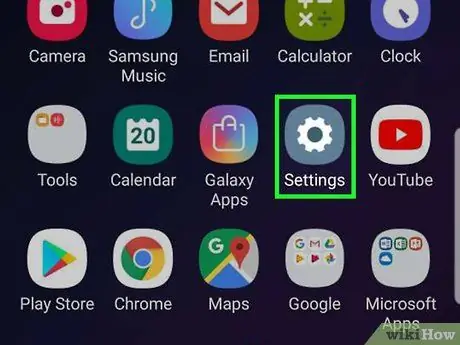
ნაბიჯი 1. გახსენით Android პარამეტრები
აპლიკაცია ღია იასამნისფერია, თეთრი კბილი მასში და არის აპლიკაციის უჯრაში. თუ ახლახანს შექმენით სარეზერვო ასლი თქვენი შენახული მონაცემების Samsung Cloud- ში, შეგიძლიათ აღადგინოთ იგი თქვენს ტელეფონში.
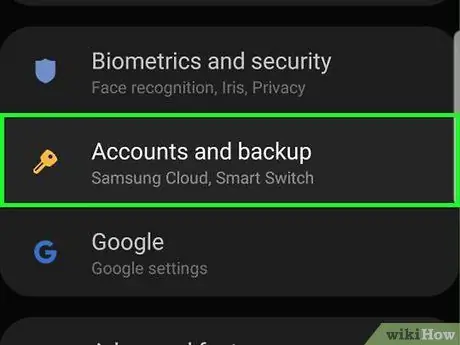
ნაბიჯი 2. გადაახვიეთ ქვემოთ და შეეხეთ ანგარიშებს და სარეზერვო ასლებს
ეს არის გვერდის ბოლოში.

ნაბიჯი 3. შეეხეთ Samsung Cloud- ს
ეს ვარიანტი არის გვერდის ზედა ნაწილში.
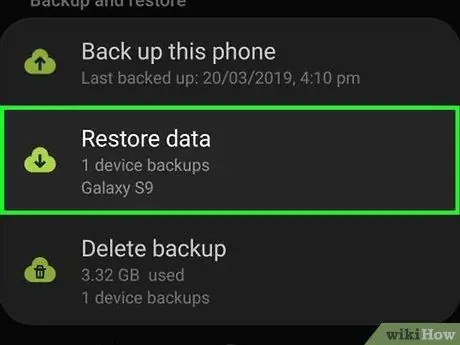
ნაბიჯი 4. შეეხეთ მონაცემების აღდგენას
ის მდებარეობს სათაურით "BACK UP AND RESTORE".
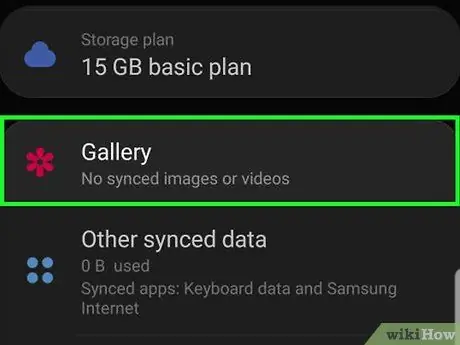
ნაბიჯი 5. გადაახვიეთ ქვემოთ და შეეხეთ გალერეას
ნაბიჯი 6. შეეხეთ სინქრონიზაციას
ის ეკრანის ბოლოშია. თქვენი უახლესი ღრუბლოვანი სარეზერვო ფოტოებიდან (ღრუბელი) დაიწყება აღდგენა Samsung Galaxy- ში.
ამ პროცესს რამდენიმე წუთი სჭირდება
3 მეთოდი 2: Google Photos სარეზერვო ასლების გამოყენება
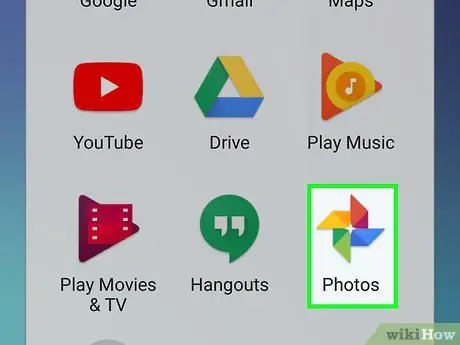
ნაბიჯი 1. გახსენით Google Photos
ამ თეთრ აპლიკაციას აქვს სხვადასხვა ფერის გულშემატკივართა დანა ხატები. თუ ფოტოების წაშლამდე თქვენ შექმენით სარეზერვო ასლი თქვენი მოწყობილობის კამერის როლისთვის Google Photos- ისთვის, მონაცემები მაინც აქ უნდა იყოს.
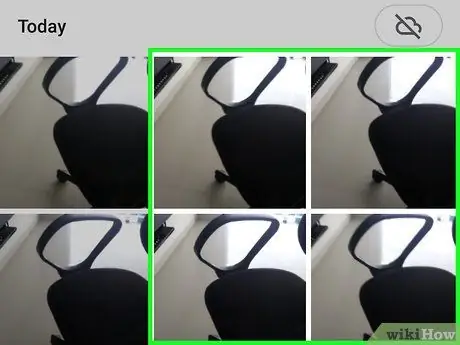
ნაბიჯი 2. შეეხეთ ფოტოს, რომლის შენახვაც გსურთ
თუ ასეა, ფოტო გაიხსნება.
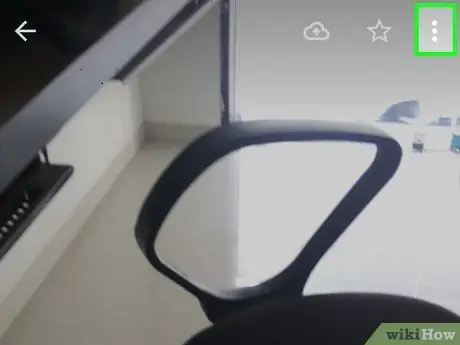
ნაბიჯი 3. შეეხეთ
ის ეკრანის ზედა მარჯვენა კუთხეშია.
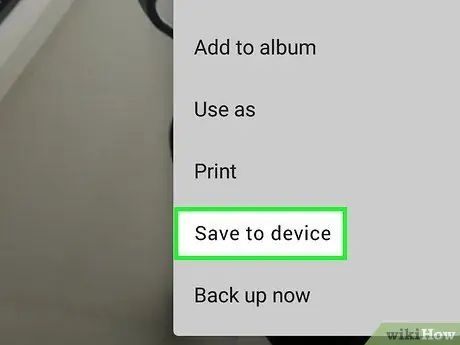
ნაბიჯი 4. შეეხეთ მოწყობილობას შენახვას
თქვენ ნახავთ აქ ჩამოსაშლელ მენიუში. ამრიგად, დაკავშირებული ფოტოები შეინახება Samsung Galaxy- ში.
თუ ფოტო უკვე მოწყობილობაშია, პოსტებს ვერ ნახავთ შეინახეთ მოწყობილობაზე (შეინახეთ მოწყობილობაში) აქ.
მეთოდი 3 დან 3: EaseUS MobiSaver- ის გამოყენება
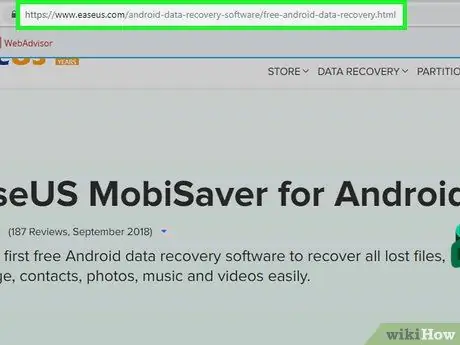
ნაბიჯი 1. გადადით EaseUS MobiSaver ჩამოტვირთვის გვერდზე
ადგილმდებარეობა არის https://www.easeus.com/android-data-recovery-software/free-android-data-recovery.html. თუ თქვენი ფოტოები ახლახანს წაიშალა, ეს პროგრამა დაგეხმარებათ მათ აღდგენაში.
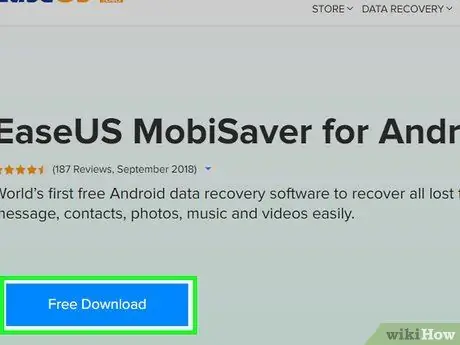
ნაბიჯი 2. დააწკაპუნეთ FREE DOWNLOAD ღილაკზე
აქ არის ლურჯი ღილაკი შუა გვერდზე. დასრულების შემდეგ, თქვენ მოგეთხოვებათ ფაილის გადმოტვირთვა თქვენს კომპიუტერში.
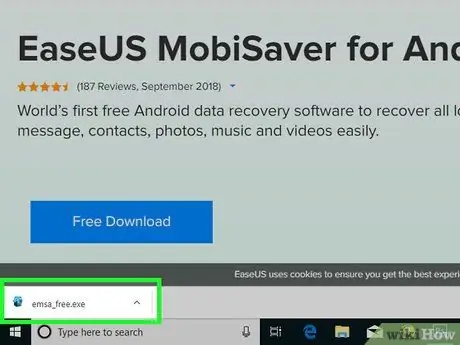
ნაბიჯი 3. დააინსტალირეთ MobiSaver
ეს პროცესი შეიცვლება კომპიუტერის ტიპის მიხედვით:
- Windows -ორჯერ დააწკაპუნეთ გადმოწერილი კონფიგურაციის ფაილზე, მიჰყევით ეკრანზე მითითებებს და დააწკაპუნეთ დასრულება (დასრულებულია) როდესაც MobiSaver დაასრულებს ინსტალაციას.
- მაკი - გახსენით კონფიგურაციის ფაილი, შემდეგ გადაიტანეთ MobiSaver პროგრამების საქაღალდეში.
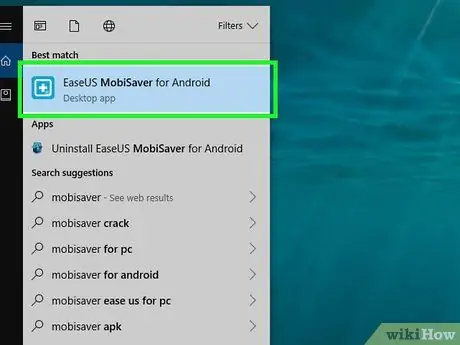
ნაბიჯი 4. გახსენით MobiSaver, თუ ის ავტომატურად არ იხსნება
ეს ხატი არის ლურჯი ყუთი ნიშნით + გამყარება მისგან.

ნაბიჯი 5. დააინსტალირეთ Android კომპიუტერზე
ამისათვის თქვენ გამოიყენებთ Android დატენვის კაბელს.
დამტენის დიდი მართკუთხა ბოლო არის ჩასმული კომპიუტერის ერთ USB პორტში
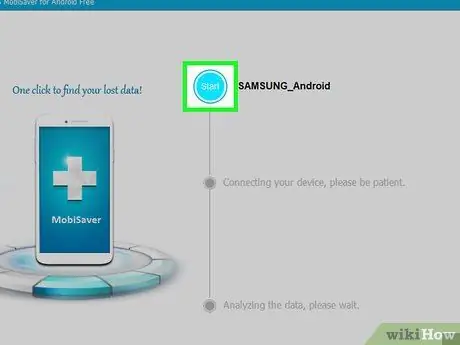
ნაბიჯი 6. დააწკაპუნეთ დაწყება
ეს არის გვერდის ზედა ნაწილთან ახლოს. MobiSaver დაიწყებს Android- ის სკანირებას ახლახანს წაშლილი მონაცემებისთვის, მათ შორის თქვენი ფოტოებისთვის.
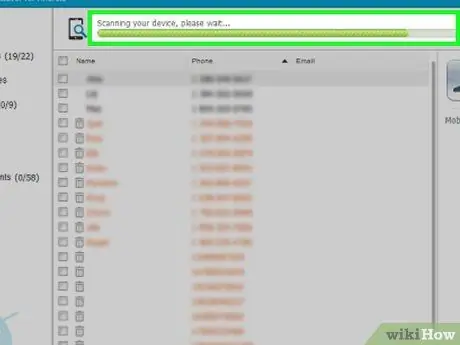
ნაბიჯი 7. დაელოდეთ სკანირების დასრულებას
თქვენ შეგიძლიათ თვალყური ადევნოთ სკანირების მიმდინარეობას MobiSaver ფანჯრის ზედა ნაწილში მდებარე ბარის გადახედვით.
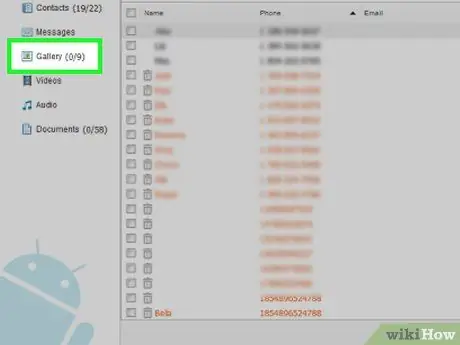
ნაბიჯი 8. დააწკაპუნეთ გალერეის ეტიკეტზე
ის ფანჯრის მარცხენა მხარესაა.
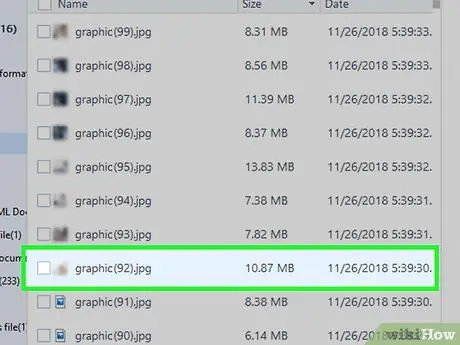
ნაბიჯი 9. აირჩიეთ ყველა ფოტო, რომლის აღდგენა გსურთ
ამისათვის თქვენ უნდა დააწკაპუნოთ ყუთთან ახლოს ყუთთან ახლოს, შესაბამისი ფოტოს გვერდით.
ასევე შეგიძლიათ დააწკაპუნოთ მონიშნულ ყუთზე ამოღებული ფოტოების ზემოთ მდებარე ზედა მარცხენა კუთხეში, რომ ერთდროულად აირჩიოთ ისინი
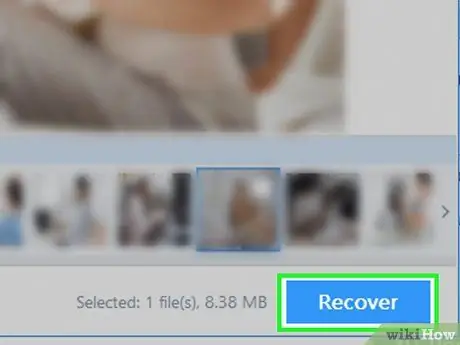
ნაბიჯი 10. დააწკაპუნეთ აღდგენაზე
ის ფანჯრის ქვედა მარჯვენა კუთხეშია. ეს გახსნის ფანჯარას, სადაც შეგიძლიათ აირჩიოთ სად შეინახოთ ფოტო.
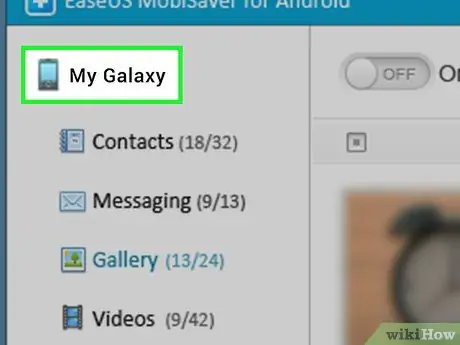
ნაბიჯი 11. აირჩიეთ Android როგორც შენახვის ადგილი
თქვენ დაინახავთ თქვენს Android ტელეფონს, როგორც ტელეფონს, რომელიც ჩამოთვლილია ამ ფანჯარაში, როგორც შენახვის ადგილი, თუმცა მის სანახავად შეიძლება დაგჭირდეთ გადახვევა ქვემოთ.
თქვენ ასევე შეგიძლიათ აირჩიოთ საქაღალდე თქვენს კომპიუტერში თქვენი ფოტოების აღსადგენად. თუ ასეა, ფოტოების შეტანა Android- ზე მოგვიანებით შეიძლება
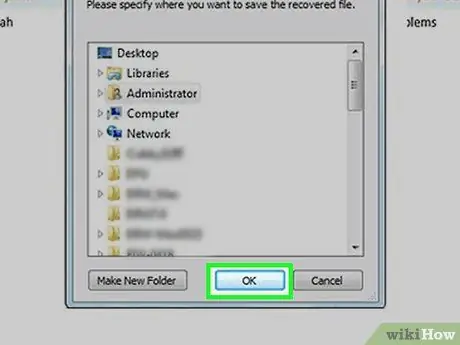
ნაბიჯი 12. დააწკაპუნეთ OK
თქვენი ფოტოები დაიწყებს მითითებულ ადგილას აღდგენას.






